En esta tercera entrega me voy a meter en faena y vamos a crear un pequeñísimo proyecto que me permita ir pasando por las diferentes fases del Ciclo de Vida de una aplicación y qué herramientas brinda el ecosistema de Microsoft al desarrollo en .Net.
Me pongo la gorra de Product Owner y en la reunión del primer sprint, muchas veces llamado sprint 0, describo en pocas palabras la aplicación que quiero obtener al finalizar el desarrollo: “Una página Web en donde vea un listado de artículos y la fecha de alta”.
Y como este es un blog de desarrollo, no voy a entrar en la construcción del Product Backlog ni en el modo rellenar los work item del tipo adecuado, ni en definir los sprint. Vayamos directamente al trabajo del Equipo y nos olvidamos del trabajo del Product Owner y el Scrum Master.
Construyendo el Sprint Backlog
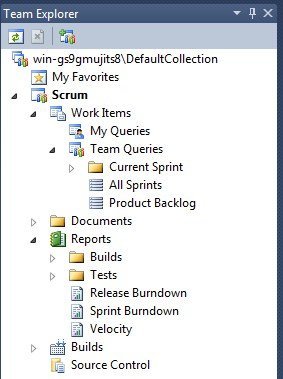
Tengo un pequeño PB compuesto por cuatro historias de usuario y que en este primer sprint vamos a subdividir en tareas… si es que se puede. Desde la ventana del Team Explorer navego por Work Items –> Team Queries –> Product Backlog. Y así se abre un listado con todos las Historias de usuario que componen el PB. Selecciono el que tiene la prioridad más alta y pulso el botón de New linked Work Item.
Lo que estoy haciendo es añadir una tarea enlazada a la Historia de usuario. Por lo cual dejo el tipo de enlace al que pone por defecto. Y el tipo de Work Item lo asigno como Tarea.
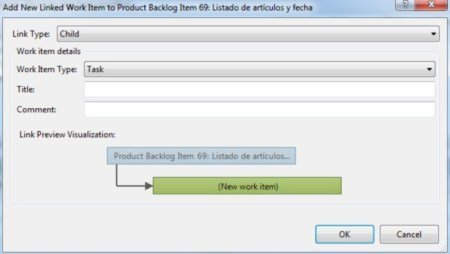
Ahora a buscarle un bonito título a la tarea tal como “Creación del GridView” y le pongo algún comentario que explique un poquito más de lo que se trata. Cuando pulso en Aceptar, por fin llego al detalle de la tarea en donde relleno las cosas más utilizadas. El trabajo remanente, que es la estimación de cuanto creo que voy a tardar en realizar la tarea (yo prefiero ponerlo en horas ideales), y la descripción, que tiene una gran importancia para el conocimiento colectivo.
Menos importante, pero que no olvides, es señalar en qué iteración lo vas a desarrollar y la prioridad. La asignación, el bloquear la tarea para que nadie más la pueda coger o la actividad, son interesantes dependiendo del tamaño del proyecto, del equipo y del número de tareas en el sprint.
Antes de continuar introduciendo tareas, cosa que debemos de hacer como desarrolladores y miembros del equipo, señalar que en las tareas podemos añadir todo el material que se nos ocurra. Por una parte el editor en el que acabo de introducir la descripción, tiene capacidades básicas de formateado del texto. Pero también me permite enlazar cualquier otro Work Item, del tipo que sea, a la tarea. O añadir adjuntos.
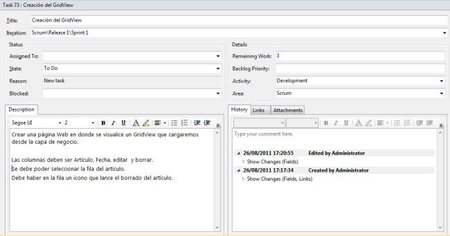
Ten en cuenta que toda esta información se va almacenando en el LDAP y tiene control de versiones. Es decir todo lo que haga deja un histórico de cambios.
Otra cosa es que todas estas altas y modificaciones puedes realizarlas desde Excel o desde Project, ya que son parte del ecosistema y conecta la fuente de datos directamente a Office.
Creando un árbol de tareas más cómodo
Team Foundation es un sistema muy cómodo para trabajar, pero siempre tengo la opción de mejorar, adaptándolo a mis necesidades. Voy a compartir un pequeño truquillo que hago en todos mis proyectos y es hacer una Query propia que me visualice en forma de árbol todas las historias de usuario y las tareas que tienen colgando cada una.

Para ello abro el Team Queries y escojo el listado del Product Backlog. Hago un copy&paste y me pregunta con qué nombre quiero almacenar el nuevo listado. Lo guardo como Product Backlog & WorkItem y visualizo el resultado. Ahora pulso en el botón de editar la Query y escojo un nuevo tipo: Arbol de Work Items. Guardo la modificación y lanzo el listado y puedo observar que voy a tener el resultado esperado. Una forma ordenada de visualizar como tengo subdividido el trabajo.
Como habrás visto, tengo más opciones que me permiten ir refinando mis listados todo lo que necesite. Por ejemplo, que las tareas borradas, no se visualicen. O que solamente se visualicen las de un sprint específico o las que han sido asignadas a una persona en concreto.
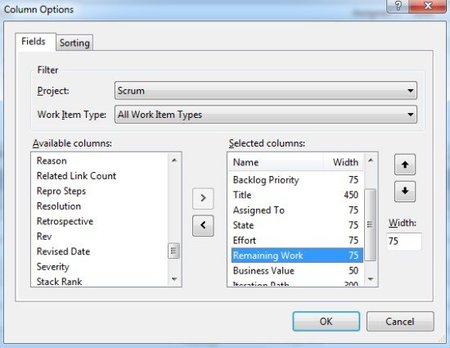
Otra cosa que hago, para dejar óptimo el listado, es cambiar las columnas del listado. Añadiendo la del trabajo remanente de las ítem del tipo tarea. Para ello accedo al panel para editar las columnas pulsando en el botón que está justo al lado del de editar la Query, añado el tipo de columna y lo posiciono en el listado de columnas a la altura que más me convenga.
Añadiendo una solución al proyecto
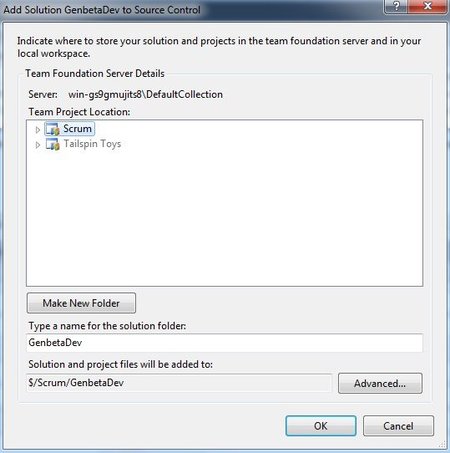
El último paso que voy a dar en este capítulo, que no se me haga demasiado largo, es el añadir mi proyecto de GenbetaDev en los cuales hemos realizado varios HelloWorld y mostrado el nuevo control de edición HTML .
Los pasos son muy sencillos: abro la solución. Me voy a la ventana del Explorador de la solución y accedo al menú contextual con el botón derecho del ratón. Allí me aparece una nueva opción que indica Añadir Solución al Control de código. Utilizando los valores por defecto pulso el botón Aceptar y, después de un ratito, se queda el proyecto entero marcado con un símbolo de +, que indica que serán añadido al repositorio de datos cuando lo actualice.
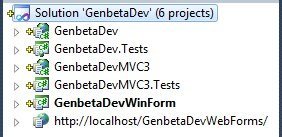
Finalmente, observo que en el menú contextual que obtengo pulsando el botón derecho tengo las opciones de trabajo con el repositorio de datos. Desde aquí, teniendo seleccionada la solución, completo la operación pulsando en la opción de Check-in que carga todo el código en el repositorio de datos. En esta pantalla te recomiendo incluir un comentario que indique la causa de la actualización.
Con esto cierro este capítulo de la serie y continuaré en el siguiente observando con más detenimiento el repositorio de código y su funcionamiento con la plantilla de Scrum.
Artículos de la serie | Ecosistema ALM en .NET. Breve introducción a metodologías de desarrollo, Ecosistema ALM en .NET. Brevísima introducción a SCRUM



